Menus¶
Menu được sử dụng để tổ chức nội dung trang web của bạn và giúp khách truy cập dễ dàng điều hướng qua các trang web của bạn một cách hiệu quả. Menu trang web thân thiện với người dùng và được cấu trúc tốt cũng đóng vai trò quan trọng trong việc cải thiện xếp hạng trên công cụ tìm kiếm.
SotaERP cho phép bạn tùy chỉnh nội dung và giao diện của menu trang web của bạn theo nhu cầu của bạn.
Trình chỉnh sửa Menu¶
Trình chỉnh sửa menu cho phép bạn chỉnh sửa menu của trang web của bạn và thêm các mục menu thông thường và mega menu.
Để chỉnh sửa menu trang web của bạn, hãy đi đến Website ‣ Site ‣ Menu Editor. Từ đó, bạn có thể:
đổi tên một mục menu hoặc thay đổi URL của nó bằng cách sử dụng biểu tượng Chỉnh sửa Mục Menu;
Xóa một mục trong menu bằng cách sử dụng biểu tượng Xóa Mục Trong Menu;
Di chuyển một mục trong menu bằng cách kéo và thả nó vào vị trí mong muốn trong menu;
tạo một menu thả xuống thông thường bằng cách kéo và thả các mục trong menu con sang phải, dưới phần menu cha của chúng.
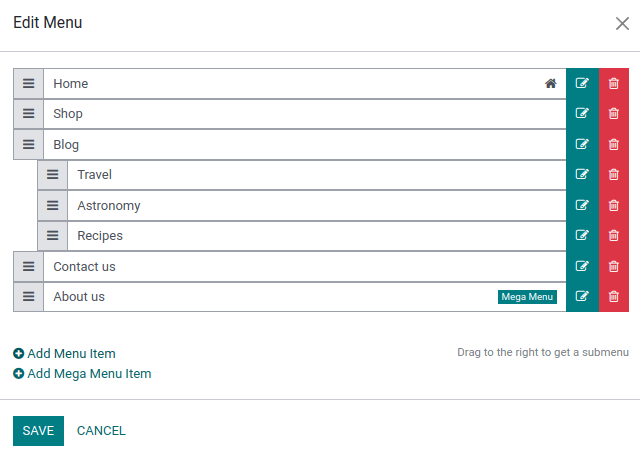
Ghi chú
Bạn cũng có thể truy cập vào trình chỉnh sửa menu bằng cách nhấp vào Edit, chọn bất kỳ mục menu nào và nhấp vào biểu tượng Edit Menu.
Thêm các mục menu thường xuyên¶
Mặc định, các trang được thêm vào menu như các mục menu thông thường khi chúng được tạo ra. Bạn cũng có thể thêm các mục menu thông thường từ trình chỉnh sửa menu bằng cách nhấp vào Thêm Mục Menu. Nhập Tên và URL của trang liên quan trong cửa sổ pop-up xuất hiện trên màn hình và nhấp vào OK.
Mẹo
Trong trường URL hoặc Email, bạn có thể nhập / để tìm kiếm trang trên trang web của bạn hoặc # để tìm kiếm một điểm neo tùy chỉnh đã tồn tại.
Thêm mega menu¶
Mega menus tương tự như menu thả xuống, nhưng thay vì chỉ là một danh sách đơn giản các menu con, chúng hiển thị một bảng chia thành các nhóm tùy chọn điều hướng. Điều này khiến chúng phù hợp cho các trang web có lượng nội dung lớn, vì chúng có thể giúp bao gồm tất cả các trang web của bạn trong menu trong khi vẫn làm cho tất cả các mục menu hiển thị cùng một lúc. Mega menus cũng có thể được cấu trúc một cách trực quan hơn so với menu thả xuống thông thường, ví dụ, thông qua bố cục, kiểu chữ và biểu tượng.
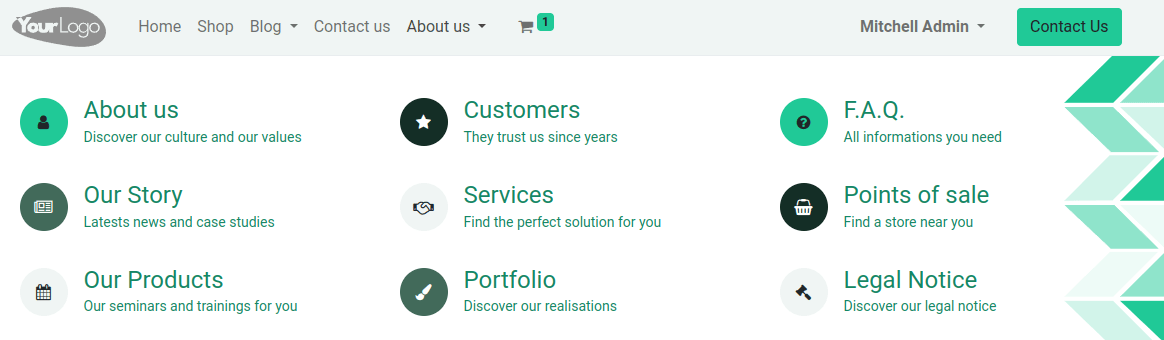
Để tạo một mega menu đi đến Website ‣ Site ‣ Menu Editor và nhấp vào Add Mega Menu Item. Nhập Name của mega menu trong cửa sổ pop-up, nhấp vào OK, sau đó nhấp vào Save.
Để điều chỉnh các tùy chọn và bố cục của mega menu, nhấp vào nó trong thanh điều hướng, sau đó nhấp vào Edit. Mega menu được tạo thành từ các khối xây dựng, điều này có nghĩa là bạn có thể tùy chỉnh từng thành phần một cách cá nhân bằng cách sử dụng định dạng trực tiếp, cũng như các tùy chọn có sẵn trong tab Customize trong trình xây dựng trang web. Ví dụ, bạn có thể:
chỉnh sửa văn bản trực tiếp trong khối xây dựng;
chỉnh sửa URL của một mục menu bằng cách chọn mục menu, sau đó nhấp vào nút Edit link trong cửa sổ xem trước nhỏ. Nhập
/để tìm kiếm trang trên trang web của bạn, hoặc#để tìm kiếm một điểm neo tùy chỉnh đã tồn tại.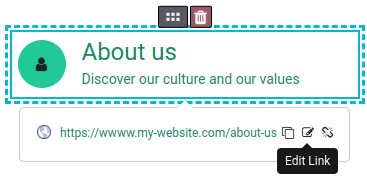
di chuyển một mục trong menu bằng cách kéo và thả khối liên quan đến vị trí mong muốn trong mega menu;
xóa một mục menu bằng cách xóa khối liên quan.
Mẹo
Bạn có thể điều chỉnh bố cục chung của mega menu bằng cách chọn Mẫu và Kích thước mong muốn trong phần Mega menu trong tab Tùy chỉnh trong trình xây dựng trang web.
Giao diện tiêu đề và thanh điều hướng¶
Để tùy chỉnh giao diện của menu trang web của bạn, nhấp vào Edit, sau đó chọn thanh điều hướng hoặc bất kỳ mục menu nào. Bạn sau đó có thể điều chỉnh các trường trong phần Header và Navbar trong tab Customize trong trình xây dựng trang web.